
05/01/2025 07:45
Khám Phá Tính Năng Bật Trợ Năng iPhone AssistiveTouch
Trong thời đại công nghệ ngày nay, việc sử dụng các thiết bị thông minh như iPhone ngày càng phổ biến. Tuy nhiên, không phải ai cũng có khả năng sử dụng dễ dàng. Để đáp ứng nhu cầu này, Apple đã phát triển nhiều tính năng trợ năng nhằm giúp người dùng có thể trải nghiệm thiết bị một cách dễ dàng hơn. Trong bài viết này, chúng ta sẽ cùng tìm hiểu cách bật trợ năng iPhone và các tính năng hữu ích của AssistiveTouch, một công cụ trợ năng mạnh mẽ.
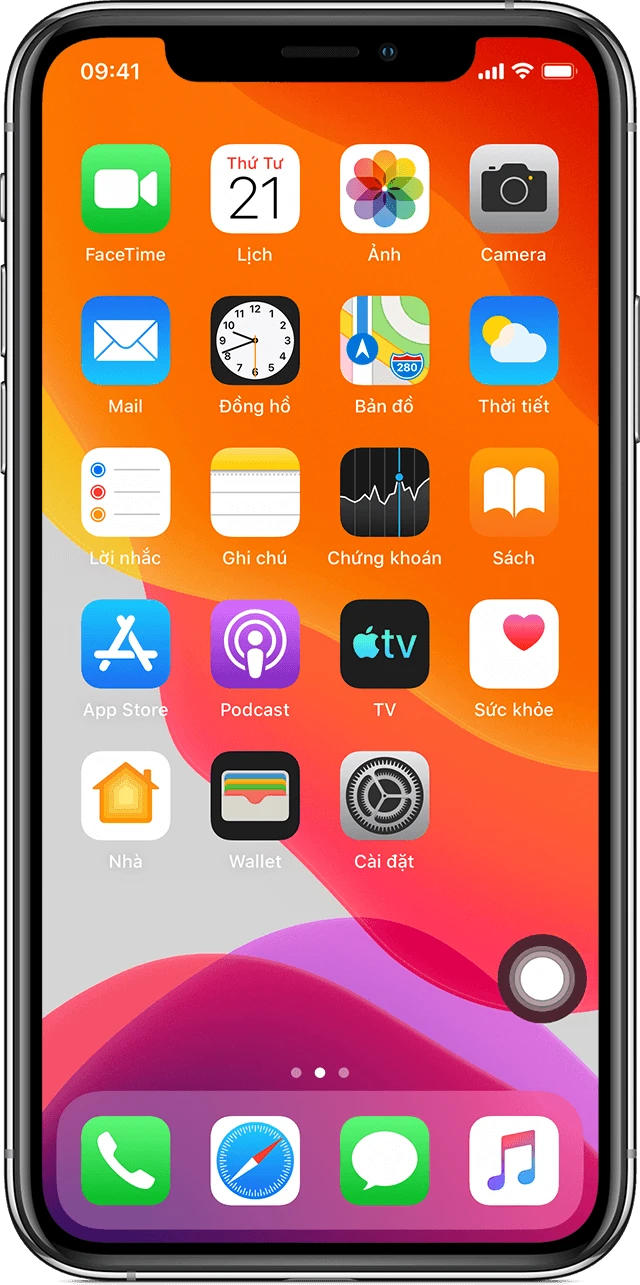
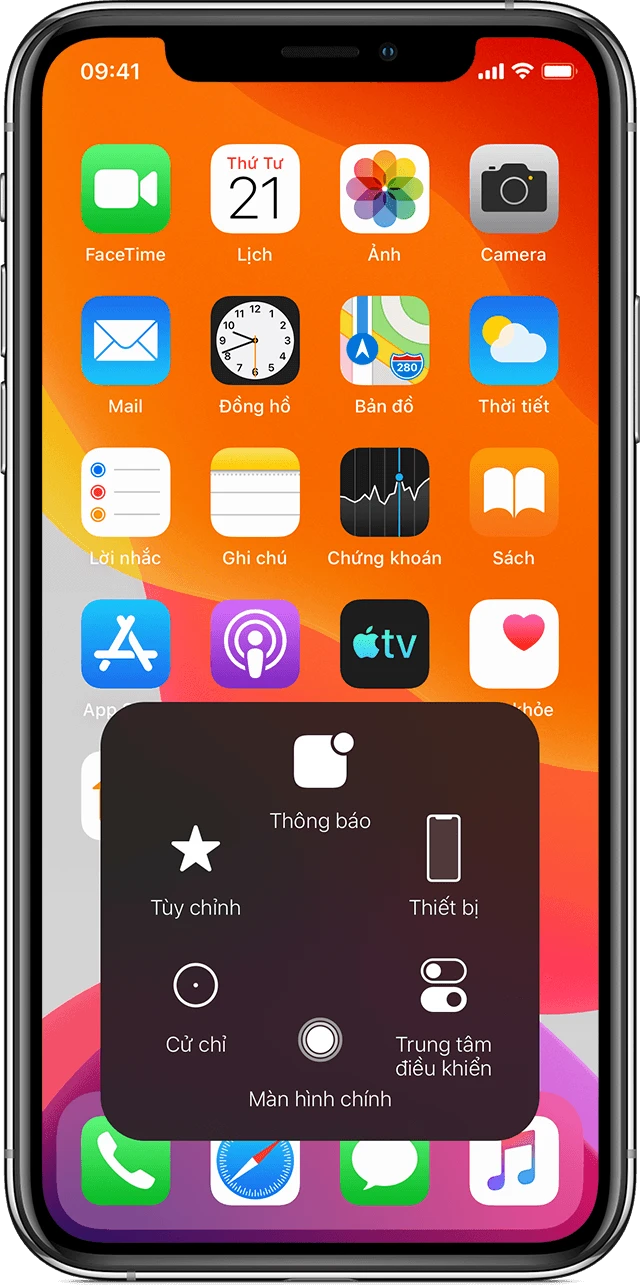
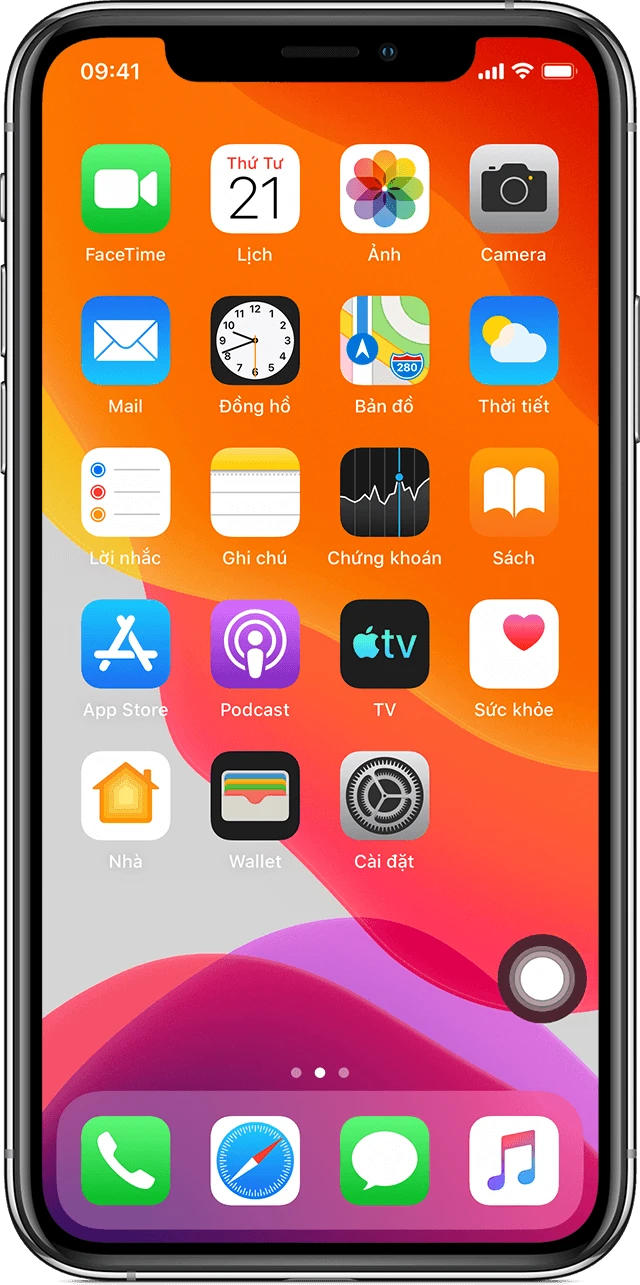
AssistiveTouch là gì?
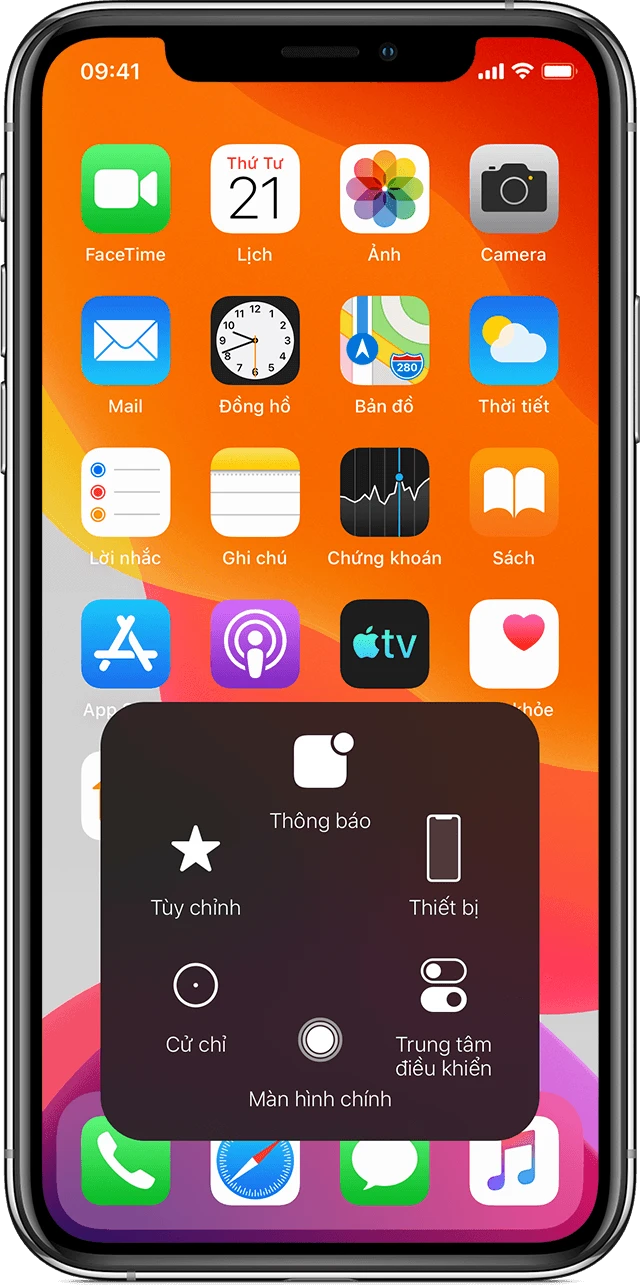
Khái niệm AssistiveTouch
AssistiveTouch là một tính năng trợ năng trên iPhone, iPad và iPod touch, giúp người dùng có thể thực hiện các thao tác mà không cần sử dụng nút vật lý. Tính năng này cung cấp một giao diện màn hình cho phép truy cập nhanh chóng vào nhiều chức năng khác nhau chỉ bằng một cú chạm.Lợi ích của AssistiveTouch
- Dễ dàng hơn trong việc điều khiển thiết bị: Giúp những người có vấn đề về cử động hay khả năng sử dụng nút vật lý dễ dàng hơn trong việc sử dụng thiết bị.
- Tùy chỉnh linh hoạt: Người dùng có thể tùy chỉnh các chức năng mà họ thường sử dụng, tiết kiệm thời gian và công sức.
- Hỗ trợ cử chỉ bằng nhiều ngón tay: Cho phép thực hiện các thao tác phức tạp mà không cần đến nhiều ngón tay.
Cách Bật AssistiveTouch
Để bắt đầu sử dụng AssistiveTouch, bạn cần bật tính năng này trên thiết bị của mình. Dưới đây là các bước đơn giản để thực hiện:Bật AssistiveTouch qua Cài đặt
- Mở Cài đặt trên iPhone của bạn.
- Chọn Trợ năng.
- Nhấn vào Cảm ứng.
- Chọn AssistiveTouch và bật tính năng này lên.
Sử dụng “Hey Siri”
Ngoài việc bật qua cài đặt, bạn cũng có thể sử dụng Hey Siri để kích hoạt AssistiveTouch. Chỉ cần nói “Turn on AssistiveTouch” để bắt đầu.Thêm vào Phím tắt trợ năng
Bạn cũng có thể thêm AssistiveTouch vào Phím tắt trợ năng để dễ dàng truy cập từ Trung tâm điều khiển hoặc bằng nút Sườn (nếu có).Sử Dụng AssistiveTouch Thay Vì Cử Chỉ
AssistiveTouch cho phép bạn truy cập nhanh đến các menu và điều khiển mà thông thường yêu cầu cử chỉ trên màn hình. Dưới đây là các mục tiêu bạn có thể dễ dàng truy cập bằng AssistiveTouch:- Trung tâm điều khiển
- Trung tâm thông báo
- Spotlight
- Màn hình chính
- Bộ chuyển đổi ứng dụng
- Đọc màn hình
Sử Dụng AssistiveTouch Thay Vì Nút Nhấn
AssistiveTouch không chỉ giúp bạn truy cập vào các cử chỉ mà còn thay thế chức năng của các nút vật lý trên iPhone. Dưới đây là một số thao tác chính bạn có thể thực hiện:- Kích hoạt Phím tắt trợ năng
- Khóa màn hình
- Điều chỉnh âm lượng
- Gọi Siri
- Khởi động lại thiết bị
- Chụp ảnh màn hình
- Mô phỏng việc lắc thiết bị
Sử Dụng AssistiveTouch Cho Cử Chỉ Bằng Nhiều Ngón Tay
AssistiveTouch cũng hỗ trợ bạn sử dụng cử chỉ bằng nhiều ngón tay mà không cần phải sử dụng tay. Dưới đây là cách thực hiện:- Từ menu AssistiveTouch, chọn Thiết bị > Thêm và chọn Cử chỉ.
- Lựa chọn giữa 2, 3, 4 hoặc 5 ngón tay.
Tùy Chỉnh Menu AssistiveTouch
Bạn có thể thay đổi menu AssistiveTouch để phù hợp hơn với nhu cầu sử dụng của mình. Dưới đây là các bước thực hiện:- Vào Cài đặt > Trợ năng > Cảm ứng và chọn AssistiveTouch.
- Chọn Tùy chỉnh menu điều khiển. Tại đây, bạn có thể thay đổi thứ tự, số lượng và nội dung của các nút.
- Sử dụng nút + và - để thay đổi số lượng các nút trong menu.
Sử Dụng Tác Vụ Tùy Chỉnh
AssistiveTouch cũng cho phép bạn gán chức năng cho các tác vụ chạm một lần, chạm hai lần hoặc nhấn giữ nút. Để thực hiện:- Đi tới Cài đặt > Trợ năng > Cảm ứng và chọn AssistiveTouch.
- Dưới tiêu đề Tác vụ tùy chỉnh, chọn Chạm một lần, Chạm hai lần hoặc Nhấn giữ.
- Chọn tác vụ trong danh sách để gán cho cử chỉ.
Tạo Cử Chỉ Mới
Nếu bạn muốn tạo ra các thao tác chạm và vuốt tùy chỉnh, AssistiveTouch cho phép bạn ghi lại và lưu vào menu. Để tạo cử chỉ mới:- Mở Cài đặt > Trợ năng > Cảm ứng.
- Chọn AssistiveTouch, rồi chọn Tạo cử chỉ mới.
- Quá trình ghi sẽ tự động bắt đầu khi bạn chạm vào màn hình. Chạm hoặc vuốt như cách bạn muốn.
- Nhấn Dừng khi hoàn tất.
Kết Nối Thiết Bị Con Trỏ Với AssistiveTouch
AssistiveTouch cho phép bạn kết nối với các thiết bị như bàn di chuột hoặc chuột có dây/bt. Điều này đặc biệt hữu ích cho những người muốn trải nghiệm một cách điều khiển khác cho thiết bị của họ.Tìm Hiểu Thêm
Đừng ngần ngại tìm hiểu thêm về các tính năng trợ năng khác trên iPhone, iPad và iPod touch để có thể tận dụng tối đa công nghệ và cải thiện cuộc sống hàng ngày của mình.Một Số Tính Năng Trợ Năng Khác
- VoiceOver: Đọc màn hình để người dùng khiếm thị hoặc gặp khó khăn trong việc đọc có thể dễ dàng sử dụng thiết bị.
- Phóng to: Giúp người dùng có thể phóng to màn hình để nhìn rõ hơn.
- Hỗ trợ đọc văn bản: Tính năng này sẽ giúp bạn nghe văn bản thay vì đọc.
Link nội dung: https://hanoiketoan.edu.vn/kham-pha-tinh-nang-bat-tro-nang-iphone-assistivetouch-a13787.html